
Adobe Photoshop Lightroom est l'une des meilleures applications d'édition de photos disponibles. Ses curseurs sont souvent le moyen le plus simple de rendre des modifications complexes à vos images. Certains curseurs, comme "l'exposition" et "contraste", sont assez explicités. D'autres, comme «Clarté» et «Texture», sont un peu plus difficiles à comprendre.
Lorsque vous les essayez d'abord, les curseurs de clarté et de texture peuvent sembler assez similaires. Ajoutez les deux contraste, acuité , et bien, texture à votre image. Ils le font, cependant, de manière totalement différente. Laissez-moi expliquer.
Que fait la clarté?

Le curseur de clarté cibles contraste à mi-diologie . Si vous l'augmentez, vous assombrez les tons moyen plus sombres de votre image et illuminez les plus brillants sans affecter Les ombres plus profondes ou plus brillantes soulignent trop . Cela a pour effet de faire de petits détails pop, et lorsqu'il est composé beaucoup, il fait que des images sont super dramatiques.
La clarté de la composition est le contraire. Il aplatit les sons de mi-tons de votre image, supprime beaucoup de détails et, pour être honnête, a tendance à créer une ambiance bizarre, 70 ans, molle-focus.
Que fait la texture?
La texture a commencé la vie comme un curseur de lissage de la peau. L'idée était que vous l'utiliseriez pour éliminer les détails durs pour faire plus de portraits plus flatteurs. Cependant, les développeurs d'Adobe ont découvert qu'il était également idéal pour augmenter les détails de la texture.
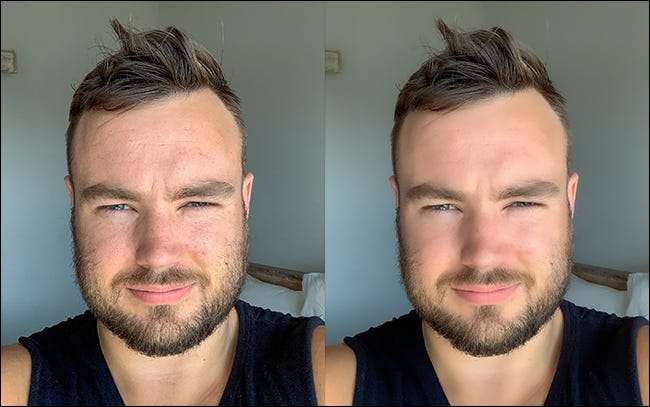
Le curseur de texture cible les zones haute fréquence de votre image. Ce sont les endroits où il y a beaucoup de détails différents. Il ignore les zones basse fréquence où les choses sont largement identiques, comme le ciel ou les vêtements de quelqu'un.
Composer le curseur de texture augmente l'importance et le contraste des détails. La composer en bas les enlève.

Que devrais-je utiliser?
La clarté et la texture sont des outils complémentaires. Bien qu'ils puissent produire des résultats similaires dans certaines images, ils le font de différentes manières. La clarté, en général, est un bélier élevé et affecte les couleurs et la saturation globales d'une image. Il peut donc facilement être poussé trop loin. La texture est plus subtile.

La plupart du temps, utilisez la clarté lorsque vous:
- Voulez-vous augmenter le drame sur toute votre image.
- Voulez-vous cibler des zones basse fréquence comme le ciel.
- Ne sont pas préoccupés par l'affectation des couleurs de la photo, en particulier si vous travaillez avec Noir et Blanc.
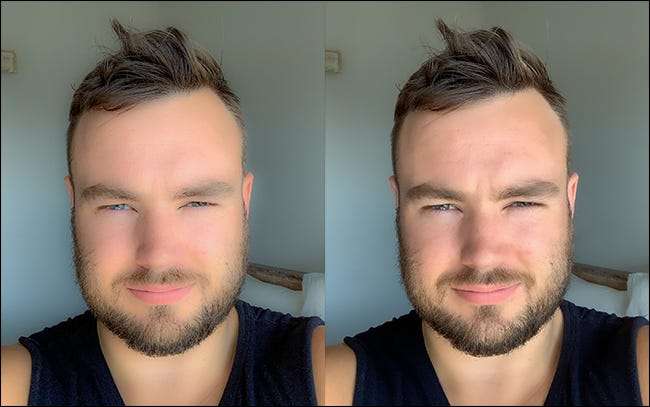
Utilisez la texture lorsque vous:
- Voulez-vous supprimer ou mettre l'accent sur de petits détails sans affecter le look général de l'image.
- Voulez-vous faire des images plus naturelles, en particulier des portraits.
- Je ne veux pas affecter les couleurs de votre image.
N'oubliez pas que vous pouvez toujours annuler toutes les modifications que vous faites à Lightroom. Le meilleur moyen de déterminer si la clarté ou la texture fonctionnera mieux pour que vos images consistent à saisir les curseurs et à jouer. Lorsque vous obtenez plus expérimenté avec les outils, vous commencerez à apprendre ce qui fonctionne le mieux pour.
De plus, vous n'avez qu'à utiliser la clarté et la texture globale. Utilisez les outils de réglage locaux, tels que le filtre radial et la brosse de réglage, pour les appliquer uniquement dans les zones de votre image qui en ont besoin.







